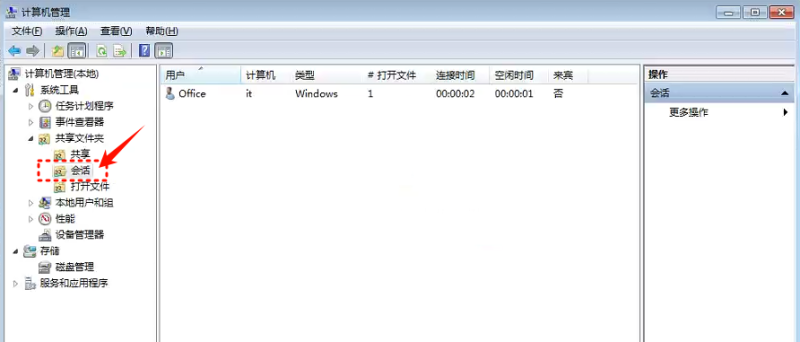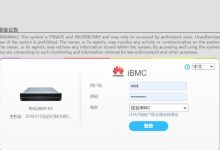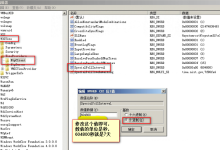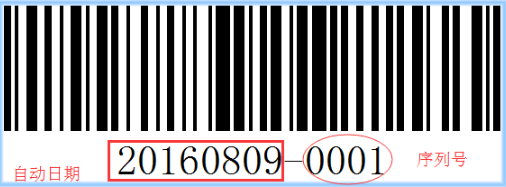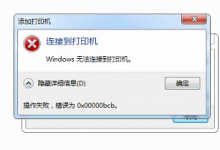企业局域网内存打印机共享,一般装在其中一台电脑上面,通过共享给其他电脑,实现共享打印的效果,
由于桌面Windows操作系统共享打印机最大连接数量的限制,导致打印失败,Windows服务器版本则没有此类限制,
但打印机厂商的驱动,一般以桌面操作系统为主,虽然有些驱动也能在服务器版本上面正常使用,但不排除有个别设备只支持桌面操作系统,鉴于此类原因, 解决桌面Windows操作系统共享打印机因最大连接数限制而打印失败,就有定一的必要性。
原因:
Windows系统为了防止外界的病毒攻击,对其打印机连接数作了最大限制,这样当打印次数超过最大限制,其新发起的打印任务就会无法继续打印了。
https://www.microsoft.com/zh-cn/useterms
;WinXP /10
对于WinXP PRO,最多允许10台不同的计算机通过网络同时连接。此限制包括所有传输和共享协议的资源的组合。
对于WinXP PRO HOME,最多允许5台其他计算机通过网络同时连接。
;Win7及以上 /20
解决方法:
方法1:
使用 Windows 界面从共享文件夹或驱动器断开一个用户或所有用户的步骤
- 打开“计算机管理”。
- 如果出现“用户帐户控制”对话框,请确认所显示的是您想要执行的操作,然后单击“是”。
- 在控制台树中,单击“系统工具”,再单击“共享文件夹”,然后单击“会话”。
- 若要断开所有用户,请在“操作”菜单上,单击“断开所有用户”。若要断开特定用户,请在“详细信息”窗格中右键单击用户名,然后单击“关闭会话”。
方法二:
使用命令行从共享文件夹或驱动器断开一个用户或所有用户的步骤
- 要打开提升的“命令提示符”窗口,请单击「开始」,指向“所有程序”,单击“附件”,右键单击“命令提示符”,然后单击“以管理员身份运行”。
- 如果出现“用户帐户控制”对话框,请确认所显示的是您想要执行的操作,然后单击“是”。
- 键入:
net session \\<computer> /delete
例如,若要断开名为 user_computer 的计算机上连接到您管理的共享文件夹的用户,请键入:
net session \\user_computer /delete
net session /delete /y /批处理删除所有任务并添加到计划任务中
设置客户端空闲连接时间
Windows UNC路径是一种用于在计算机网络上标识资源的一种命名约定。UNC代表Universal Naming Convention(通用命名约定)
zTasker 一键式效率倍增器 https://www.everauto.net/
方法3:
控制面版--管理工具--本地安全策略,进去后打开"本地策略”安全选项,右边找到一项叫"交互式登录:可被缓存前登录个次数”把后面的10改大即可。(待测试)
方法4:
安装本地打印机
此方法对HP的1010,1020等等无效,HP有几款打印机不能很好的支持TCP/IP打印,许多打印硬件服务器都时常不能正常工作。
方法5:
添加Windows凭据管理 (把客户端的访问凭据添加到打印主机中,待测试)

 Blog.XiaoMing.Xyz
Blog.XiaoMing.Xyz